关闭win7下SSD固态硬盘优化指南
SSD固态硬盘优化指南
众所周知 SSD优化可以使磁盘的使用变得更加高效。这里我们就将从不同方面教您如何优化自 己的SSD。在优化期间可能存储的数据会有丢失所以建议先备份原有数据。
SSD的优化是一个非常有针对性的设置过程本教程只是告诉您应该如何去做要达到最优化需要根据您的具体需求来配置。
必读您对计算机进行的各种优化操作有可能导致您的机器无法正常工作所以在有针对性的优化之前建议您备份下重要的资料。最好在重装系统后进行优化 以避免不必要的麻烦。
SSD优化设置准备工作
一、确定你的电脑运行在AHCI模式
优化SSD的第一步首先就是要确保你的磁盘读写模式为AHCI一般来讲如果你的电脑是windows7系统只需要在安装系统前进入B IOS设置下磁盘读写模式为“AHCI”即可如果您已经安装过wind ows7并且不确定是否磁盘工作在AHCI模式那么请看下面的教程
查看是否开启AHCI模式
1、点击win+R进入运行对话框。
2、输入Regedit进入注册表。
3、选择路径
“HKEY_LOCAL_MACHINE\SYSTEM\CurrentControlSet\Services\msahci”查
看“名称”列中的“S t a rt”的值是否为“0” 。
开启AHCI模式
1、下载Intel Matrix Storage Manager驱动解压缩到c:\windows\system32\driver
2、点击win+R进入运行对话框。
3、输入Regedit进入注册表。
4、选择路径
“HKEY_LOCAL_MACHINE\SYSTEM\CurrentControlSet\Services\msahci”。
5、右键单击“名称”列中的“S t a rt”单击“修改”。接下来在“数值数据”框中键入0然后单击“确定”保存退出重启电脑。
6、在BIOS中将SATA模式修改为AHCI保存退出。重启电脑顺利进入系统会提示正在安装新硬件驱动。安装南桥芯片组Matrix Storage Manager驱动重启电脑。再一次进入系统就已经成功将硬盘模式设置为AHCI了。
二、更新您的芯片组驱动程序
保持最新的芯片组驱动有利于提高系统的兼容性和改善磁盘读写能力尤其是现在S SD更新速度比较快随时更新磁盘芯片组是非常有必要的。
Trim是一个非常重要的功能它可以提高S SD的读写能力减少延迟。这是win7支持的一项重要技术需要通过升级来支持。
通过以上两个驱动就可以开启TRIM模式了很多检测软件都能够看到 当删除数据后磁盘在后台会进行TRIM操作。
三、关闭系统恢复功能
这是一个非常重要的步骤最近很多反馈表明系统还原会影响到SSD或者TRIM 的正常操作进而影响SSD的读写能力。
■关闭系统还原
1、右键单击我的电脑选择“属性”
2、选择“系统保护”
3、选定磁盘 点击“配置”选项
4、勾选“关闭系统保护”
四、核实TRIM是否开启
确认TRIM是否开启一直是一个比较困难的事情 因为我们必须非常密切的监控电脑的状态才能判断而往往磁盘T RIM都是瞬间的事所以很难察觉。我们可以通过如下方式来看TRIM是否开启成功
■核实Trim是否开启
1、打开CMD
2、右键点击CMD以管理员模式运行
3、输入“fsuti l behavior query DisableDeleteNotify”
4、如果返回值是0则代表您的T RIM处于开启状态
5、如果返回值是1则代表您的T RIM处于关闭状态
五、关闭磁盘整理计划win7默认情况下磁盘碎片整理是关闭的但是在某些情况下可能会自动开启。因为SSD上不存在碎片的问题所以没有必要让它开启频繁的操作只会减少其寿命。
■禁用整理计划
1、点击磁盘右键 “属性”
2、选择“工具”选项卡
3、选择“立即进行碎片整理”
4、选择“配置计划”
5、取消勾选“按计划运行(推荐)(R)”
六、关闭磁盘分页
这是一个广受争论的优化选项很多人怀疑这是否有利于提高性能。但无论怎么样关闭这个选项可以为你带来额外的3.5 GB-4GB的存储空间。我们并不推荐少于4GB RA M的用户关闭此选项。
■关闭磁盘分页
1、右击我的电脑选择“属性”
2、选择“高级系统设置”
3、点击“性能”下的“设置”
4、选择“性能选项”卡的“高级”选项标签
5、点击“虚拟内存”下的“更改”
6、取消勾选“自动管理所有驱动器内存分页文件大小”
7、关闭所有内存分页并且确定退出。
七、关闭系统休眠
休眠对于传统硬盘来说是一个非常有用的功能它可以快速加载最后使用的程序然而在SSD时代这个功能变得无用了。因为SSD的系统启动时间基本都在20s以内这和休眠模式的启动时间差不了多少所以与其浪费那2.5GB左右的容量做休眠暂存还不如拿出来用。
■关闭系统休眠
1、打开按钮搜索输入CMD
2、右键单击CMD应用并且运行管理员模式
3、输入命令行“powercfg-h off”
八、关闭wind ows写入高速缓存缓冲区刷新(或者保持默认)
注意关闭windows写入高速缓存缓冲区有可能带来两种截然不同的后果一种是系统读写性能降低另一种是性能提高为什么会有这种情况呢因为不同的S SD设备具有不同的高速缓存OCZ的sandforce主控产品甚至没有缓存。因此对于OC Z的产品来说性能会有提升而对于Int el产品我们建议还是别勾选否则性能会反降。
■关闭wind ows写入高速缓存缓冲区刷新(或者保持默认)
1、右击我的电脑选择“属性”
2、选择“设备管理器”
3、选择磁盘驱动器
4、右击SSD并且选择“属性” “写入高速缓冲区刷新的选项”
5、会出现关闭设备上的win dows
九、关闭Pref etch(预取)和Super fetch(超级预取)
这两项技术是XP和Vista时代的加速技术对于SSD来讲0.1ms级的延迟完全不需要这项技术。所以关闭后性能会有提升。
■预取技术
1、进入注册表找到HKEY
_LOCAL_MACHINE\SYSTEM\CurrentControlSet\Control\SessionManager\M emory Management\PrefetchPara meters
2、右键点击EnablePrefetcher和EnableSuperfetch
3、修改这些数据从(1或3)到0;重启
十、关闭wind ows Search索引和Superfetch超级预读
■关闭SuperFetch
1、点击Win+R进入运行菜单
2、输入Serv ices.msc回车
3、找到SuperFetch选项右键单击属性
5、选择“禁用”
- 关闭win7下SSD固态硬盘优化指南相关文档
- 联想桥联合办事大厅办公设备
- 周村区融媒体中心融媒体设备采购项目
- 地址:长沙市经济技术开发区开元路
- 出具ssd固态硬盘优化
- 容量ssd固态硬盘优化
- 固态ssd固态硬盘优化
百驰云(19/月),高性能服务器,香港三网CN2 2核2G 10M 国内、香港、美国、日本、VPS、物理机、站群全站7.5折,无理由退换,IP免费换!
百驰云成立于2017年,是一家新国人IDC商家,且正规持证IDC/ISP/CDN,商家主要提供数据中心基础服务、互联网业务解决方案,及专属服务器租用、云服务器、云虚拟主机、专属服务器托管、带宽租用等产品和服务。百驰云提供源自大陆、香港、韩国和美国等地骨干级机房优质资源,包括BGP国际多线网络,CN2点对点直连带宽以及国际顶尖品牌硬件。专注为个人开发者用户,中小型,大型企业用户提供一站式核心网络云端...
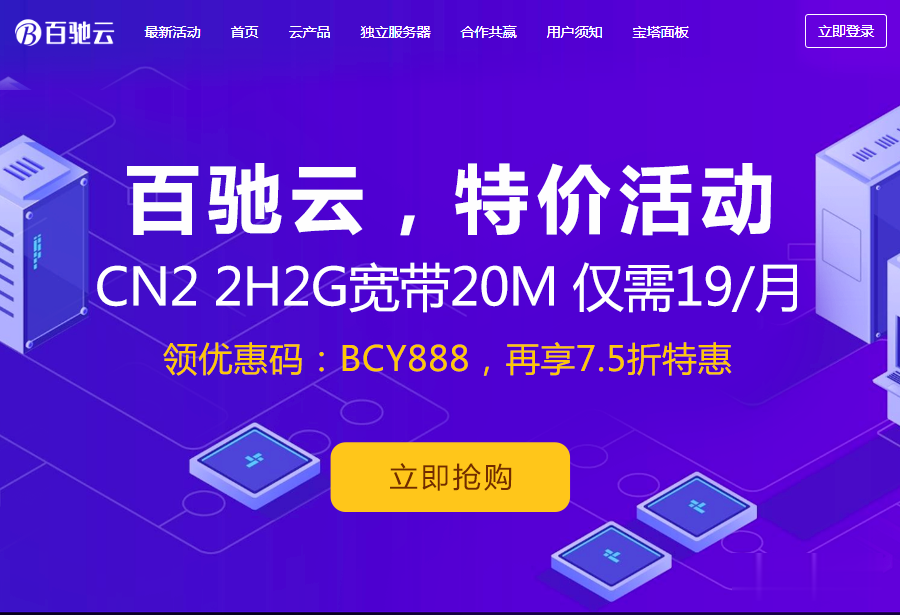
buyvm美国大硬盘VPS,1Gbps带宽不限流量
buyvm正式对外开卖第四个数据中心“迈阿密”的块存储服务,和前面拉斯维加斯、纽约、卢森堡一样,依旧是每256G硬盘仅需1.25美元/月,最大支持10T硬盘。配合buyvm自己的VPS,1Gbps带宽、不限流量,在vps上挂载块存储之后就可以用来做数据备份、文件下载、刷BT等一系列工作。官方网站:https://buyvm.net支持信用卡、PayPal、支付宝付款,支付宝付款用的是加元汇率,貌似...
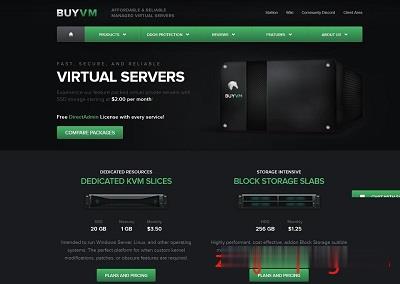
Digital-VM:服务器,$80/月;挪威/丹麦英国/Digital-VM:日本/新加坡/digital-vm:日本VPS仅$2.4/月
digital-vm怎么样?digital-vm在今年1月份就新增了日本、新加坡独立服务器业务,但是不知为何,期间终止了销售日本服务器和新加坡服务器,今天无意中在webhostingtalk论坛看到Digital-VM在发日本和新加坡独立服务器销售信息。服务器硬件是 Supermicro、采用最新一代 Intel CPU、DDR4 RAM 和 Enterprise Samsung SSD内存,默认...
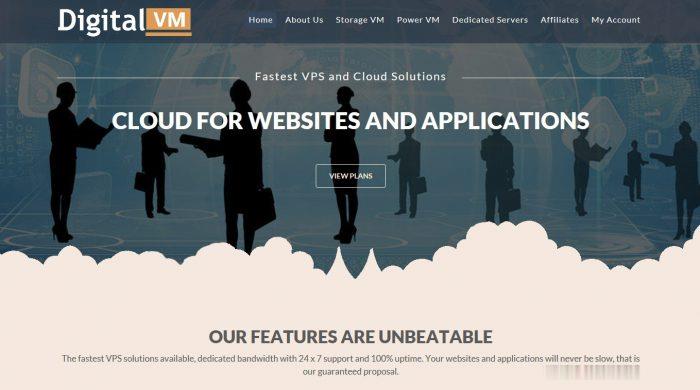
-
.net虚拟主机想买个同时支持php和.net的虚拟主机,哪里可以买到这样的空间?是同时支持的那种。免费com域名注册哪个网站注册COM域名不要钱?海外主机如何选择优质的海外主机?英文域名中文域名和英文域名有什么区别,越具体越好网站服务器租用个人网站服务器租用一年多少钱me域名.me域名和com的价值对比,懂的告诉我呀域名申请申请域名需要哪些流程具体点 谢谢asp网站空间求申请ASP免费空间地址的网址韩国虚拟主机大家用的虚拟主机是国内的还是香港的还是韩国的还是美国的虚拟主机管理系统推荐几个适合windows的免费虚拟主机管理系统